电脑录屏win10自带的录屏工具在哪里
更新时间:2021-07-23 09:36:12作者:xinxin
在win10系统中,录屏工具可以轻松随意的录制电脑屏幕任意区域,同时也可以对正在运行中的游戏进行录制,保证将一些精彩的操作也录制下来,操作简单,非常的好用,可是电脑录屏win10自带的录屏工具在哪里呢?其实方法很简单,下面小编就来告诉大家电脑录屏win10自带的录屏工具打开操作方法。
推荐下载:电脑公司w10免激活
具体方法:
1、在任意录屏界面,同时按下WIN+G组合键,注意空白桌面按组合键是无效的。如下图所示
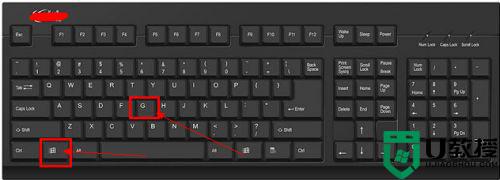
2、出现录屏工具栏启动提示,我们点击是的,这是一个游戏
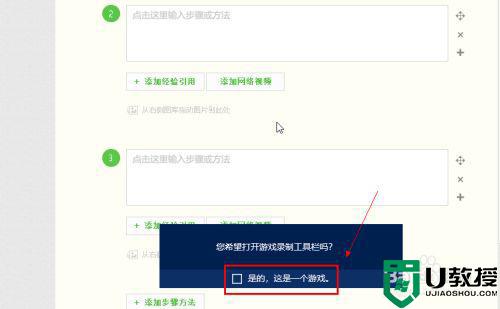
3、录屏工具栏开启成功,点击录制麦克风,然后点击录制按钮就可以录屏了,不想录麦克风的可以不选,如下图所示
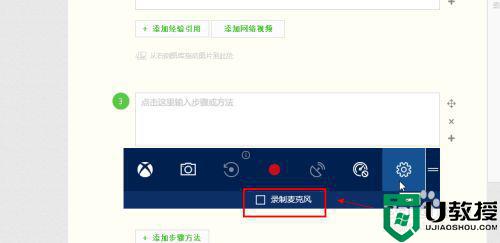
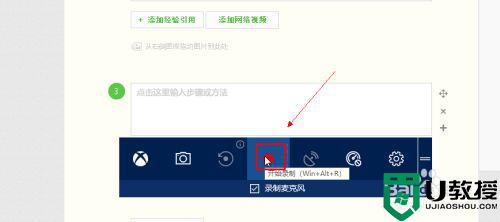
4、我们看到录制时间开始计时,说明录屏成功了,如下图所示
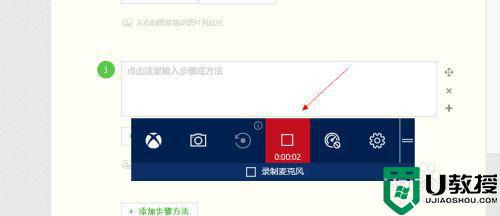
5、点击工具栏的设置按钮,可以进设置游戏录制选项,点击下方的在windows设置中编辑更多的选项,可以进行组合键及开启方面的设定。如下图所示
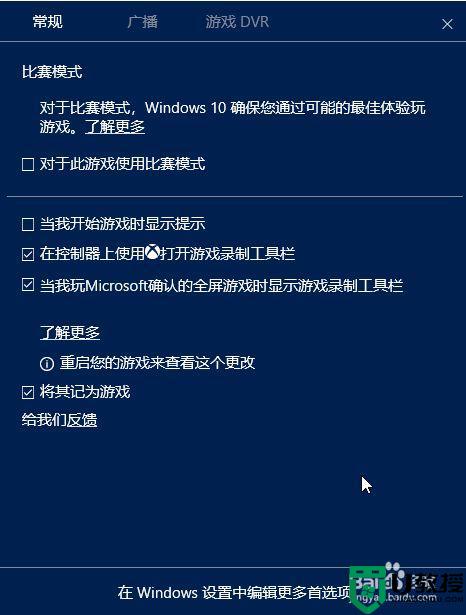
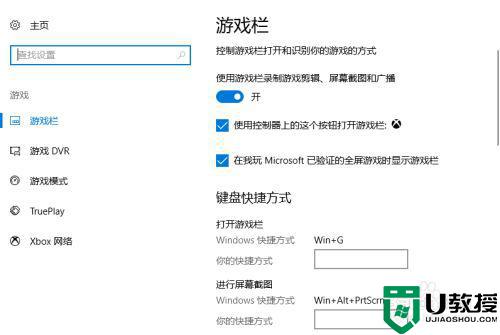
6、工具栏还提供了截图功能,点击相机按钮可以直接截屏,如下图所示
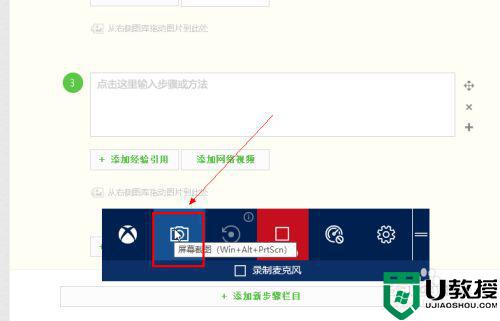
7、对于工具栏位置调整,可以鼠标左键按住工具栏右侧的=可以拖动到任何位置,如下图所示
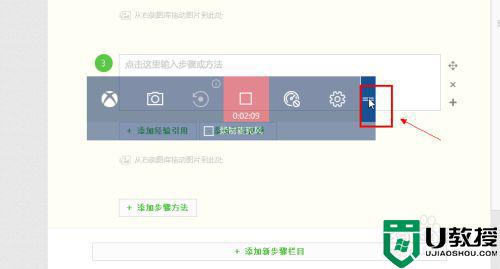
8、录制的文件存放位置在用户文件夹--视频--捕获里面,如下图所示
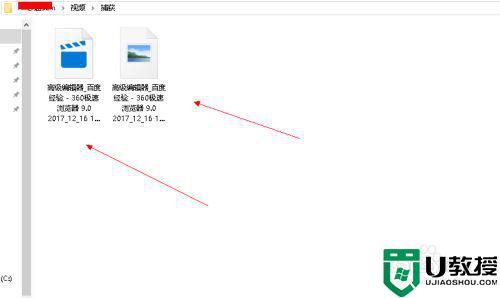
以上就是关于win10自带的录屏工具打开操作方法了,有需要的用户就可以根据小编的步骤进行操作了,希望能够对大家有所帮助。
电脑录屏win10自带的录屏工具在哪里相关教程
- win10录屏工具怎么录制桌面 win10自带录屏工具使用方法
- win10自带录屏保存在哪里 win10自带录制在哪个文件夹
- 电脑win10自带录屏软件在哪 win10自带录屏怎么用
- win10截屏工具什么调出来 win10自带截屏工具在哪里打开
- win10的录屏软件在哪 win10电脑自带的录屏软件怎么用
- 怎么打开win10自带录屏存储地址 win10自带的录屏保存在哪
- window10自带录屏在哪里 window10自带录屏怎么打开
- window10自带的录屏软件怎样开 window10自带的录屏软件在哪打开
- 我的电脑是win10自带的录屏功能在哪里
- win10自带录屏功能在哪里开 图文详解win10自带录屏功能的使用方法
- Win11如何替换dll文件 Win11替换dll文件的方法 系统之家
- Win10系统播放器无法正常运行怎么办 系统之家
- 李斌 蔚来手机进展顺利 一年内要换手机的用户可以等等 系统之家
- 数据显示特斯拉Cybertruck电动皮卡已预订超过160万辆 系统之家
- 小米智能生态新品预热 包括小米首款高性能桌面生产力产品 系统之家
- 微软建议索尼让第一方游戏首发加入 PS Plus 订阅库 从而与 XGP 竞争 系统之家
热门推荐
win10系统教程推荐
- 1 window10投屏步骤 windows10电脑如何投屏
- 2 Win10声音调节不了为什么 Win10无法调节声音的解决方案
- 3 怎样取消win10电脑开机密码 win10取消开机密码的方法步骤
- 4 win10关闭通知弹窗设置方法 win10怎么关闭弹窗通知
- 5 重装win10系统usb失灵怎么办 win10系统重装后usb失灵修复方法
- 6 win10免驱无线网卡无法识别怎么办 win10无法识别无线网卡免驱版处理方法
- 7 修复win10系统蓝屏提示system service exception错误方法
- 8 win10未分配磁盘合并设置方法 win10怎么把两个未分配磁盘合并
- 9 如何提高cf的fps值win10 win10 cf的fps低怎么办
- 10 win10锁屏不显示时间怎么办 win10锁屏没有显示时间处理方法

